Последна актуализация на

QuickPath е функция за въвеждане на пръст с пръст за актуализираната клавиатура iOS 13 на iPhone и iPad. Ето как да извлечете максимума от новата функция.
Клавиатурата на базата на пръст отдавна е популярна на устройства с Android. В iOS обаче трябваше да използвате клавиатура на трета страна, за да свършите работата. Вече не. Както iOS 13, така и iPadOS 13 са въвели функция за бърз път, базирана на пръст в родната клавиатура. Пристигането на инструмента означава, че можете да използвате една ръка, за да въведете напред.
Плъзгане по клавиатурата за въвеждане на думи отнема известно време и не е за всеки. Ако обаче отделите време да научите стъпките, вероятно ще ви хареса и ето как.
Какво е QuickPath?
Когато се използва правилно, QuickPath ви позволява да въвеждате думи с индивидуално докосване за всяка буква. За целта задръжте пръста си и плъзнете нагоре към всяка буква в думата. QuickPath е наличен на родната клавиатура на iOS 13 и чрез миниатюрната плаваща клавиатура само на iPadOS 13.
Преди Apple да донесе Бърз път към iOS 13, подобна функция беше налична в приложения на трети страни като Google е Gboard, SwiftKeyи прекратеното приложение Swype, което Nuance премахна от App Store през 2018 година. QuickPath работи най-добре, когато е съчетан с новите жестове на текст в iOS 13.
Използване на QuickPath на iPhone
След като инсталирате iOS 13 или по-нова версия на вашия iPhone, можете да започнете да използвате функцията QuickPath чрез родната клавиатура с всяко приложение, родно и друго. Докато приложението поддържа клавиатура, можете да използвате QuickPath.
Ключът към използването на QuickPath е да запомните да не повдигате пръста си, докато се движите между букви, докато пишете. Като започнете, докоснете първата буква в думата точно както преди, като се уверите, че не натискате твърде силно. В противен случай ще активирате цифровия тракпад на клавиатурата.
Например за думата „Apple“ поставете пръста си върху буквата „A“, след това прекарайте пръст върху „P“ и така нататък. След като плъзнете до „E“, повдигнете пръста си. Ако въвеждате повече от една дума, QuickPath автоматично добавя интервал между думите, което означава, че не е необходимо да натискате интервала на клавиатурата. Ако обаче докоснете клавиша „назад“, след като плъзнете, за да въведете дума, тя изтрива цялата дума.
Както преди, когато пишете с QuickPath, клавиатурата на Apple автоматично ще препоръча думи. Ако правилната дума се появи над клавиатурата, натиснете върху нея и след това преминете към следващата дума.
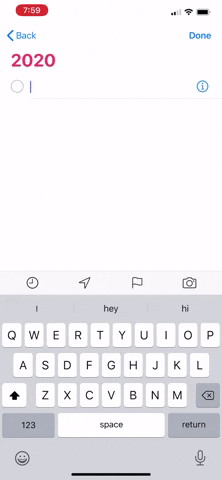
Когато въвеждате текст с QuickPath, можете също:
- Въведете главни букви: Докоснете Shift или докоснете клавиша Shift и плъзнете до буква.
- Включете Caps Lock: Докоснете двукратно Shift.
- Отменете последната редакция: Прекарайте пръст наляво с три пръста.
- Повторете последната редакция: Прекарайте пръст надясно с три пръста.
- Въведете букви с акценти или други алтернативни знаци: Докоснете и задръжте клавиш, след което плъзнете, за да изберете една от опциите.
Използване на QuickPath на iPad
За да използвате QuickPath на iPad, първо трябва да активирате миниатюрната плаваща версия. За целта притиснете навътре на клавиатурата с обикновен размер. Междувременно притиснете навън на цифровата клавиатура, за да я възстановите до нормалния размер. След като използвате миниатюрната плаваща клавиатура, QuickPath работи както при iPhone.

Деактивиране на QuickPath
Ако не искате да използвате QuickPath и искате да премахнете възможностите му на устройството си, можете да го направите, като изпълните следните стъпки:
- Чукнете върху Настройки приложение на вашето Apple устройство.
- Избирам Общ.
- Изберете клавиатура.
- Untoggle Плъзнете на тип.
Това е всичко, QuickPath вече не е наличен на вашата родна клавиатура.
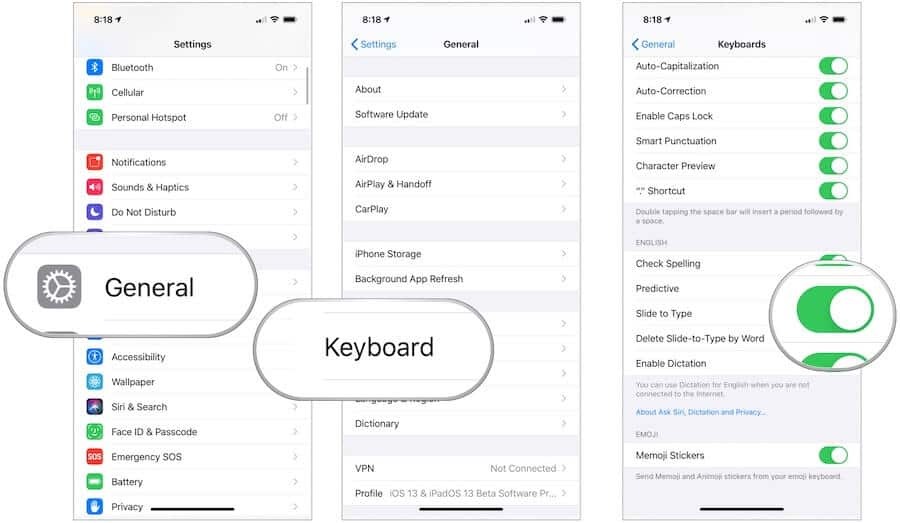
Реактивирайте QuickPath
Ако сте изключили QuickPath и искате да го включите отново:
- Чукнете върху Настройки приложение на вашето Apple устройство.
- Избирам Общ.
- Изберете клавиатура.
- щифт Плъзнете на тип.
С увеличаване на размерите на iPhone, QuickPath е страхотна добавка, която ще ви позволи да пишете с една ръка, като използвате родната клавиатура. Не е перфектно обаче. Той включва умерен процес на обучение и малко търпение. Веднъж ти Вземи гообаче, това може да се окаже много полезно.
